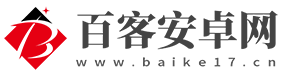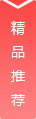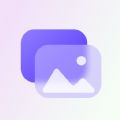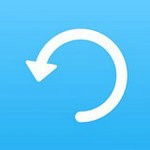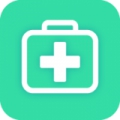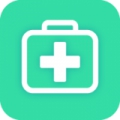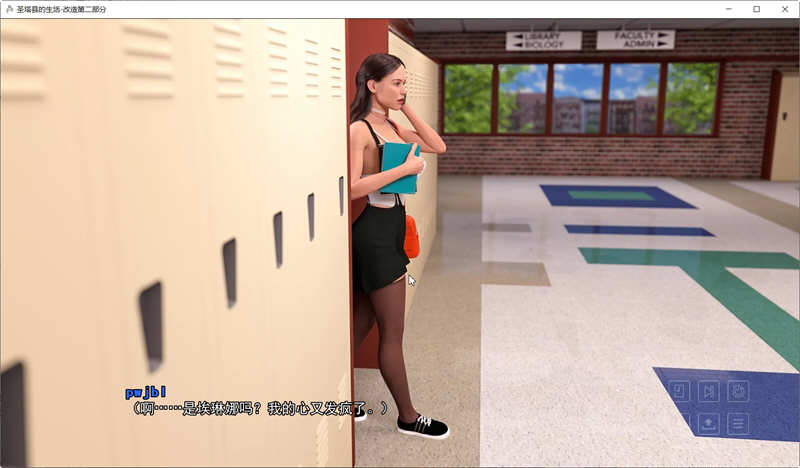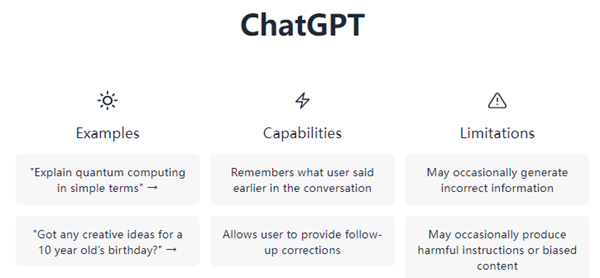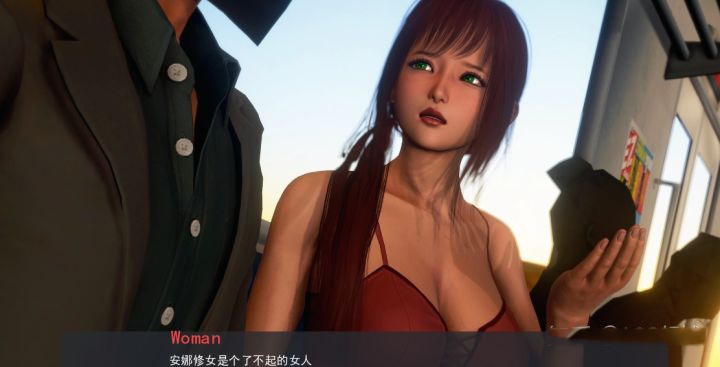惠普打印机脱机状态怎么恢复正常?1. 检查连接:检查打印机的连接数据线是否有问题,如有条件可以尝试更换一根数据线。2. 删除并添加打印机:打开电脑的控制面板,点击查看设备和打印机,右击打印机并选择删除设备,然后点击添加打印机,选择我所需的打印机未列出,勾选按名称选择共享打印机,点击浏览并选择打印机。最后点击下一步、完成,以解决脱机问题。3. 修改打印机设置:确保打印机已打开,点击右下角的打印图标打开打印选项,点击打印机并选择脱机使用打印机,或者点击取消所有文档以取消所有等待打印的文档。同时,点击打印服务器属性,选择更新驱动程序以更新驱动。
惠普打印机脱机状态恢复教程
1. 检查连接:检查打印机的连接数据线是否有问题,如有条件可以尝试更换一根数据线。
2. 删除并添加打印机:打开电脑的控制面板,点击查看设备和打印机,右击打印机并选择删除设备,然后点击添加打印机,选择我所需的打印机未列出,勾选按名称选择共享打印机,点击浏览并选择打印机。最后点击下一步、完成,以解决脱机问题。
3. 修改打印机设置:确保打印机已打开,点击右下角的打印图标打开打印选项,点击打印机并选择脱机使用打印机,或者点击取消所有文档以取消所有等待打印的文档。同时,点击打印服务器属性,选择更新驱动程序以更新驱动。
4. 检查数据线:检查打印机的数据线是否有损坏,如有可能,可以尝试更换一根数据线。

5. 更新驱动程序:右击开始菜单,选择设备治理器,点击打印列队,在驱动上右击并选择更新驱动程序,最后点击自动搜索驱动程序进行自动更新。
通过以上方法,您可以尝试解决办公中碰到的惠普打印机脱机状态的问题。6. 检查网络连接:假如您的打印机是网络打印机,确保网络连接正常。检查路由器或交换机的连接,并确保打印机与网络连接稳定。您可以尝试重新启动路由器或重连打印机以重新建立连接。
7. 检查打印机状态:在打印机上查看面板显示的状态指示灯。假如有任何错误或警告指示灯亮起,请根据打印机手册中提供的解决方案进行相应的操作。
8. 重启打印机和电脑:有时仅仅重新启动打印机和电脑就可以解决脱机的问题。先关闭打印机,然后关闭电脑。等待几分钟后,先启动打印机,然后启动电脑。
9. 检查打印队列:打开计算机的控制面板,找到打印机选项,查看打印队列中是否有被卡住的文档。假如有,尝试取消所有待打印的文档,然后重新打印。
10. 更新打印机固件:访问惠普官方网站,下载最新的打印机固件。按照固件更新说明进行操作,在更新完毕后重启打印机。
11. 打印机重置:某些惠普打印机可以通过重置来恢复正常状态。查阅打印机手册中的说明,按照指南重置打印机,然后重新安装并配置。
以上就是(惠普打印机脱机状态怎么恢复正常 惠普打印机脱机状态恢复教程)的具体内容啦,更多消息和内容关注(955手游网),之后会持续给大家带来更多全新的内容。